电脑慢怎么办

日常使用电脑时,你可能注意到了这样一种现象:在急切需要完成一项任务时,电脑运行往往最慢。电脑运行缓慢的原因之一是内存不足以有效运行所有进程,可以通过增加内存来解决。但在安装新内存之前,不妨先尝试以下方法释放内存,或许这便能解决燃眉之急。

这听起来似乎简单乃至陈词滥调,但首要尝试的方法仍然是重新启动电脑。当电脑运行缓慢时,重新启动它。这样会关闭所有正在运行的应用程序,而电脑重启后只运行启动程序。
可能存在一些后台进程与从未使用过的程序关联。卸载不用的程序可以为正在使用的程序释放更多内存。
1. 进入设置,单击“应用程序”。
2. 单击左侧的“应用和功能”,在右侧选择要卸载的应用程序。
3. 单击卸载按钮。
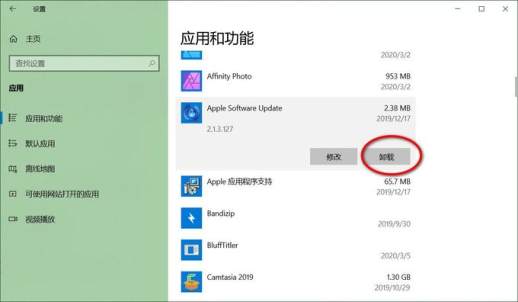
如果卸载了不用的程序,电脑仍然运行缓慢,请检查其他进程是否正在占用大量内存。要找出是哪个程序,请查看内存使用情况。
1. 右键单击 Windows 任务栏,然后单击任务管理器。
2. 单击“进程”选项卡。
3. 单击“内存”列标题,按进程所占用的内存大小对其进行排序。
4. 在列表中找到不需要的程序,然后单击“结束任务”按钮停止运行。
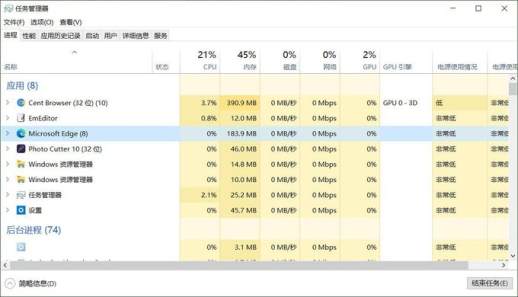
即便电脑安装了防病毒程序,恶意软件和其他恶意程序仍然有可能进入系统。使用防病毒软件在电脑上运行扫描,可以查找是否有导致电脑运行缓慢的恶意软件。
防病毒软件以占用大量资源而出名,尤其是在运行扫描时。如果电脑突然变慢,请检查防病毒软件是否正在运行。如果是这样,请将其停止,并安排在电脑空闲时进行扫描。
转到任务管理器,然后单击“启动”选项卡,找到不想在启动电脑时运行的程序,在列表中选择它,然后单击底部的“禁用”按钮。
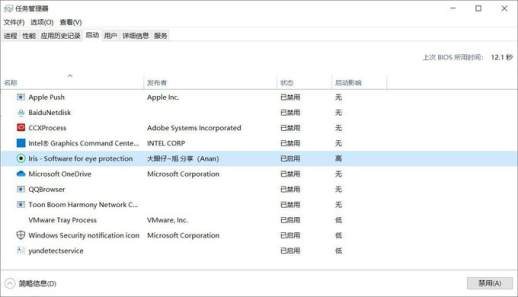
页面文件是硬盘上的一个区域,当物理内存用完时,Windows 将其用作额外的内存。在关闭电脑时,系统内存被清除,但页面文件并未被清除。关机时清除页面文件,会让电脑在重新启动时运行得更有效率。
1.在搜索栏中单击,然后键入 regedit 打开注册表编辑器。
2. 导航到:
HKEY_LOCAL_MACHINESYSTEMCurrentControlSetControlSession ManagerMemory Management
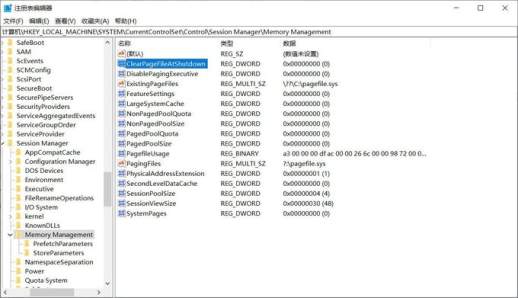
4. 双击右侧的“ClearPageFileAtShutdown”键。
5. 将“数值数据”字段设置为1。
6. 单击确定。
释放 Windows 电脑上的更多内存,可使其运行得更快,并减少对硬盘容量的依赖。
完成以上操作后,若速度仍未改善,或许是时候增加更多内存了。
■>>
■>>
■>>
更多 Windows 10 操作系统使用技巧,请关注:→→
欲了解更多精彩内容,请关注
头条号【微课传媒】专注软件分享,如果你喜欢玩软件,欢迎关注、评论、收藏、转发。

